Docker je nástroj s otevřenou platformou, který nabízí prostředí pro běh kontejneru. S pomocí tohoto softwaru mohou programátoři vyvíjet, dodávat a spouštět svůj kód jako kontejner kdekoli, například on-prem nebo veřejný cloud. Docker využívá k roztáčení kontejnerů virtualizaci na úrovni OS. Docker Engine je hostitel, na kterém je nainstalován Docker a kontejnery se otáčejí.
Pokud jste vývojář aplikací, který si přeje pracovat v prostředí s otevřeným zdrojovým kódem, oceníte, co nabízí Docker v Debianu verze 11 (Bullseye). Tento software navíc zrychluje doručování, protože cílené aplikace a jejich preferované vývojové infrastruktury jsou navzájem suverénní.
Docker přebírá kontrolu nad infrastrukturou pro vývoj a testování softwaru, zatímco vývojáři spravují aktivně spuštěné aplikace nebo ty, které se teprve vyvíjejí. Metodologie Docker jako taková zlověstně zkracuje časovou osu mezi psaním funkčního kódu a jeho přípravou na produkci. Výsledkem je rychlé testování, expedice a nasazení aplikačních kódů.
Projekt Docker v podstatě usnadnil DevOps zabalit své aplikace jako „jednou sestavené a spustitelné kdekoli“ strategie, což znamená, že aplikaci vytvoříte jednou a lze ji spustit nebo spustit kdekoli.
Docker Container
Můžete si je představit jako spustitelné obrázky. S Docker Application Programming Interface (API) nebo Command Line Interface (CLI) můžete provádět různé operace v kontejneru Docker. Umožňuje také připojit kontejner k jedné nebo více sítím, přidělit mu libovolné úložiště nebo vytvořit nový obraz Dockeru z již existujícího stavu.
Kontejner je obvykle dobře oddělen od svého hostitele a výchozího počítače. Máte jurisdikci nad privátní sítí kontejneru, jeho úložištěm a dalšími základními subsystémy. Při vytváření nebo inicializaci se využívá obrázek kontejneru a jakákoliv konformační omezení, která nabízíte. Jakékoli změny nebo úpravy stavu kontejneru, které nejsou uloženy v trvalém úložišti, se při odstranění kontejneru ztratí.
Níže jsou uvedeny některé terminologie/komponenty Docker
Docker kontejner: Toto je běžící vzorek obrazu dockeru s aplikací a jejími závislostmi. Je důležité si uvědomit, že každý kontejner má charakteristickou identifikaci (ID) a je oddělený od ostatních kontejnerů. Jedna věc, kterou kontejnery sdílejí, je jádro.
Klient Docker: Toto je nástroj příkazového řádku, který uživatel používá k interakci s démonem Docker.
Démon Docker: Také známý jako Docker Engine. Odkazuje na proces na pozadí, který běží na hostitelském systému odpovědném za generování a spouštění kontejnerů.
Registr Docker: Toto je aplikace zodpovědná za správu ukládání a doručování obrázků kontejnerů Docker. Může být soukromý nebo veřejný.
Obrázek dockeru: Toto je neměnný soubor, pouze snímek obrazovky kontejneru. Obraz dockeru obsahuje systém souborů a závislosti aplikací potřebné pro spouštění aplikací.
Předpoklady:
- Uživatel s právy sudo
- 64bitový systém
- Stabilní připojení k síti
- Minimální instalace Debianu 11
Instalace Dockeru na Debian 11
Krok 1:Jak nainstalovat závislosti Docker
Nejprve otevřete terminál pomocí “CTRL+ALT+T“ a spusťte následující příkaz, který zajistí, že váš systém bude aktuální:
sudo apt-get update
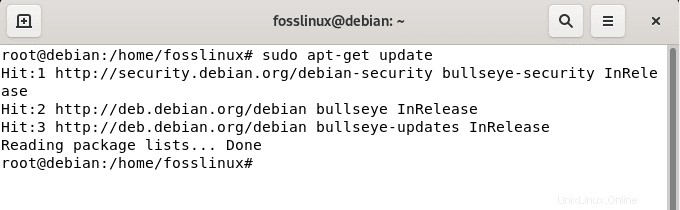
Dále připojíme požadované závislosti Dockeru k systému Debian pomocí následujícího příkazu:
sudo apt -y install apt-transport-https ca-certificates curl gnupg2 software-properties-common
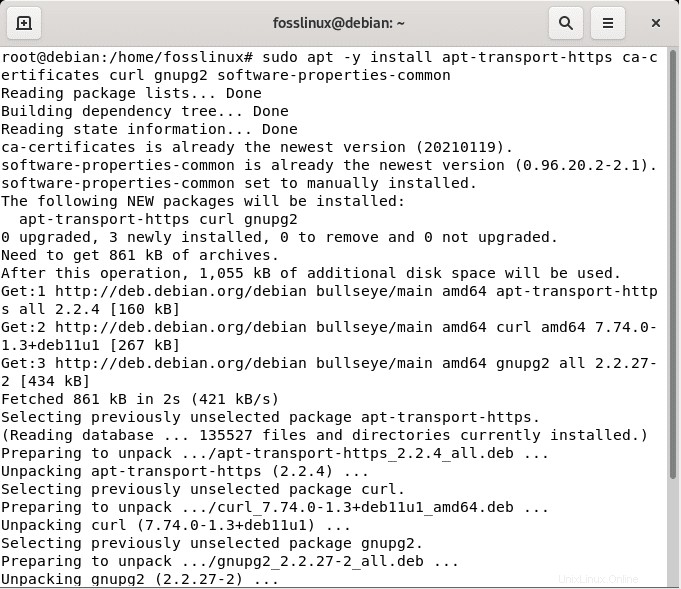
Poznámka: Ujistěte se, že proběhla úspěšná instalace závislostí pro správný chod softwaru.
Krok 2:Přidejte oficiální klíč GPG společnosti Docker:
Před nastavením úložiště pro stahování a instalaci balíčků dockerů musíte do Klíčenky připojit oficiální klíč GPG Dockeru. Hlavním cílem tohoto klíče je zajistit platnost stažených dockerových balíčků. Chcete-li toho dosáhnout, spusťte následující příkaz:
curl -fsSL https://download.docker.com/linux/debian/gpg | gpg --dearmor -o /usr/share/keyrings/docker-archive-keyring.gpg
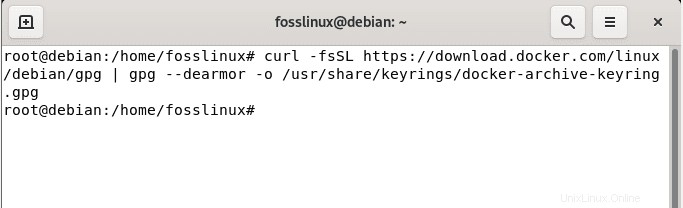
Krok 3:Přidejte stabilní úložiště
V této fázi je třeba přidat stabilní repo pomocí následujícího příkazu ke stažení aktuální verze balíčků docker. Nastavíme tedy repo
echo "deb [arch=amd64 signed-by=/usr/share/keyrings/docker-archive-keyring.gpg] https://download.docker.com/linux/debian $(lsb_release -cs) stable" | sudo tee /etc/apt/sources.list.d/docker.list
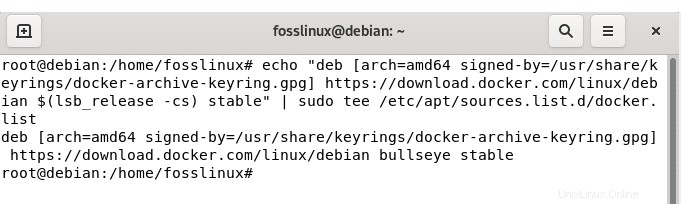
Krok 4:Aktualizujte mezipaměť balíčku
Po připojení informací o repo je třeba aktualizovat mezipaměť balíčků se všemi informacemi o balících z nově přidaného repo pomocí příkazu apt, jak je uvedeno níže:
apt-get update
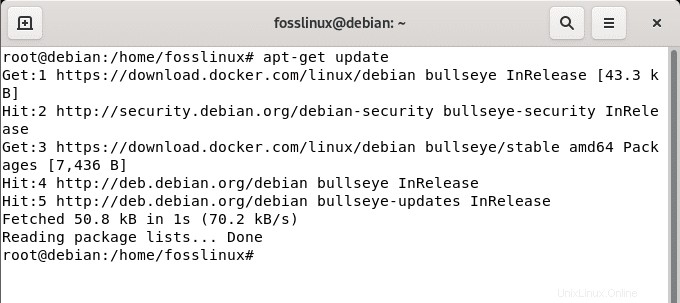
Krok 5:Nainstalujte Docker Engine
Dále si stáhněte a nainstalujte nejnovější verzi enginu a kontejneru Docker pomocí následujícího příkazu:
apt-get install docker-ce docker-ce-cli containerd.io
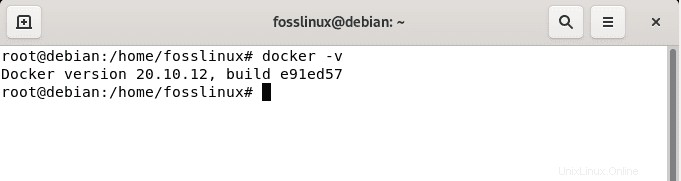
Krok 6:Zkontrolujte verzi Dockeru
Po úspěšné instalaci můžete spustit následující příkaz:
docker –version
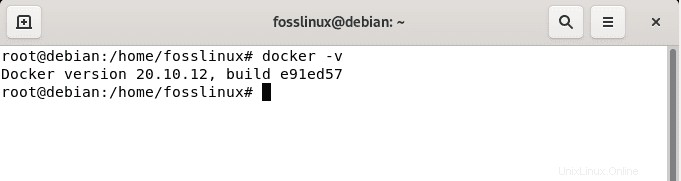
Krok 7:Zkontrolujte službu Docker
Dalším krokem je kontrola stavu Dockeru po úspěšné instalaci. Provedeme to pomocí „systemctl“ příkaz. Tento příkaz se používá k ovládání různých služeb v systému. V našem kurzu spustíme “systemctl” příkaz se „stavem“ možnost zjistit, zda je služba Docker v našem systému Debian aktivní nebo neaktivní:
sudo systemctl status docker
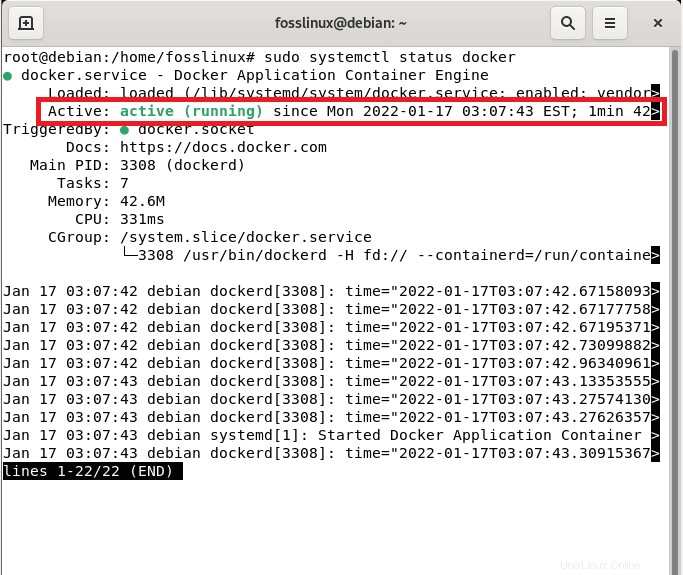
Pokud je Docker aktivní, jako v našem případě, měli byste vidět aktivní (běžící) zelený nápis, jak je zvýrazněno na snímku výše.
Služba Docker se po nastavení automaticky spustí, ale vždy ji můžete zkontrolovat pomocí příkazu systemctl status docker, který jsme probrali dříve. Pokud je to povinné, můžete službu spustit také pomocísystemctl start docker nebo restartujte službu pomocí systemctl restart docker příkaz:
Krok 8:Otestujte Docker
Doposud jsme nainstalovali Docker a zkontrolovali jeho stav na našem systému Debian. Co dál? Můžete se zeptat. Prozkoumáme fungování Dockeru spuštěním kontejneru vzorků. V podstatě se pokusíme spustit „ahoj svět“ globální kontejner dockeru.
Spusťte obrázek Hello World
Nyní můžete použít docker engine k vytvoření prvního kontejneru z obrázku hello-world. Toho lze dosáhnout spuštěním příkazu hello-world, jak je ukázáno níže:
docker run hello-world
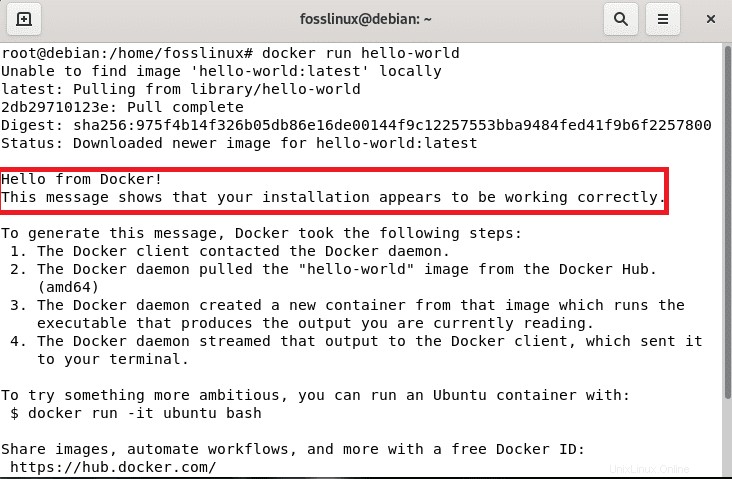
Krok 9:Seznam obrázků Docker
Dále můžete spustit seznam všech dostupných obrázků pomocí příkazu docker images. Všimněte si prosím podobnosti mezi obrázky dockeru příkaz a obrázek dockeru velení, protože oba slouží různým účelům. Pokud předpokládáte správu obrázků Dockeru, můžete použít syntaxi
docker images
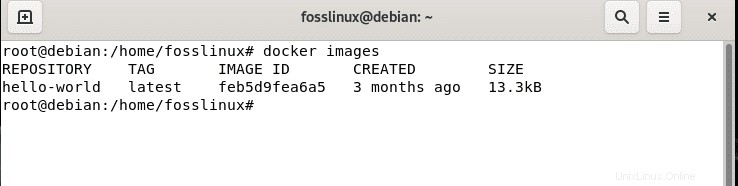
Krok 10:Spusťte kontejner Ubuntu
Zde můžete využít docker run -it ubuntu bash příkaz ke spuštění kontejneru Ubuntu. Pokud k obrázku neposkytnete konkrétní značku, bude ve výchozím nastavení hledat ubuntu:nejnovější obrázek. V případech, kdy obrázek není k dispozici ve vašem místním systému, bude stažen z knihovny Ubuntu a poté bude kontejner vytvořen pomocí tohoto obrázku. Chcete-li toho dosáhnout, spusťte:
docker run -it ubuntu bash
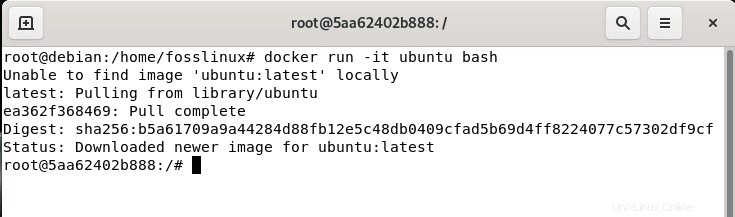
Krok 10:Seznam kontejnerů Docker
Chcete-li vypsat všechny kontejnery vložené do tohoto softwaru, použijte následující příkaz k vypsání všech kontejnerů bez ohledu na jejich stav.
docker ps -a
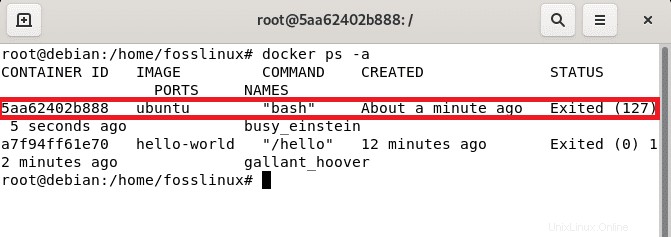
Krok 11:Správa kontejnerů Docker
V případě, že chcete inicializovat kontejner, musíte použít následující syntaxi:
docker start <container_id>
Můžete například spustit kontejner s řekněme ID 5aa62402b888 pro bash ubuntu, který jsme vytvořili, jak je znázorněno na snímku níže:
docker start 5aa62402b888
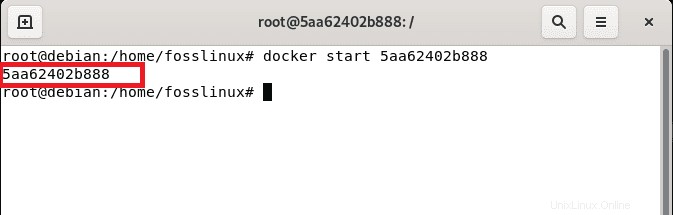
Poté spusťte příkaz ps a zkontrolujte stav kontejneru
docker ps
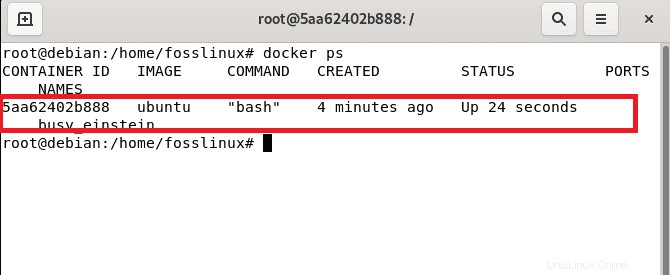
Podobně, pokud chcete zastavit kontejner, můžete použít následující syntaxi:
docker stop <container_id>
V podstatě chceme zastavit Ubuntu bash Container s ID 5aa62402b888. Zde spustíme výše uvedenou syntaxi, která nahradí sekci
docker stop 5aa62402b888
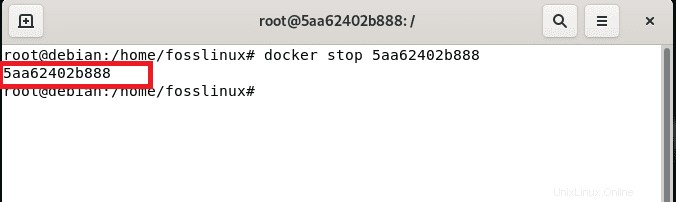
Poté znovu použijte příkaz ps, jak bylo uvedeno výše, ke kontrole stavu:
docker ps
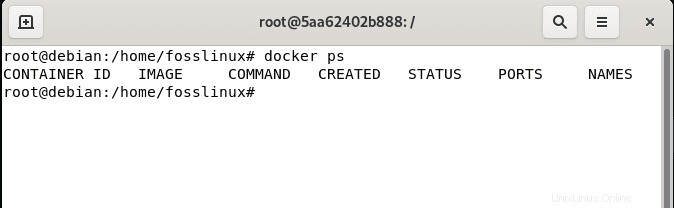
Jak vidíte, kontejner s ID 5aa62402b888 již není spuštěn.
Obrázek můžete také odstranit pomocí následující syntaxe obrázku:
rm <container_id>
V tomto případě odstraňujeme kontejner s ID 5aa62402b888, jak je uvedeno níže:
docker rm 5aa62402b888
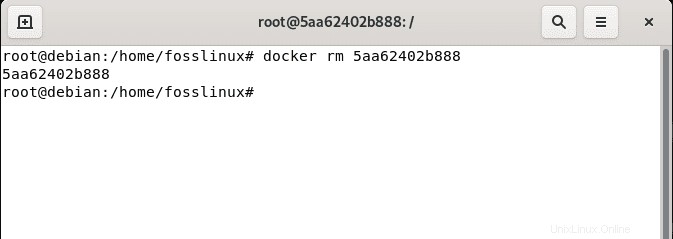
Nyní zkontrolujte seznam obrázků pomocí příkazu docker images a měli byste vidět, že kontejner s ID 5aa62402b888 již není dostupný:
docker images
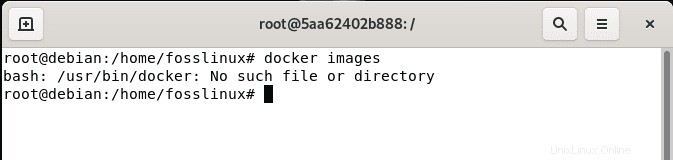
Krok 12:Odeslání obrázků do úložiště Docker Hub
V případech, kdy chcete ukládat obrázky do úložišť, jako je Docker Hub Repository, musíte se nejprve přihlásit do tohoto úložiště pomocí přihlašovacích údajů svého uživatelského účtu. Pokud nemáte účet, můžete se zaregistrovat zde. Poté se přihlaste pomocí následujícího příkazu:
docker login
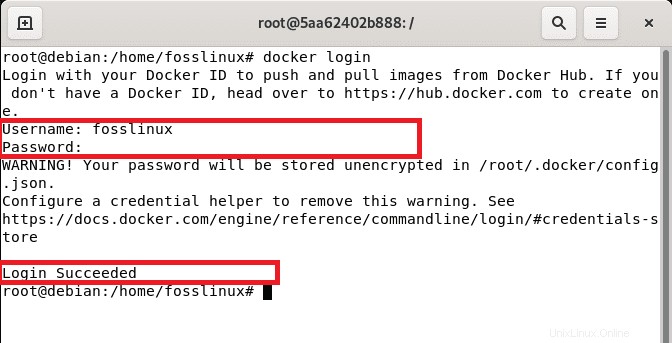
Poté zadejte své uživatelské jméno a heslo a stisknutím klávesy Enter se přihlaste. Pro schválení úspěšného přihlášení by se mělo zobrazit „Přihlášení proběhlo úspěšně“ zpráva ve spodní části. Nyní, když jste se úspěšně přihlásili, můžete odeslat obrázky pomocí následující syntaxe:
docker push <Image_name>
Je důležité si uvědomit, že před odesláním do úložiště Docker Hub možná budete muset obrázek označit tagem.
Krok 13:Odeberte Docker
Abychom vymazali docker engine ze systému, musíme odinstalovat baliče Docker Engine, CLI a Containerd pomocí následujícího příkazu:
apt-get remove docker-ce docker-ce-cli containerd.io
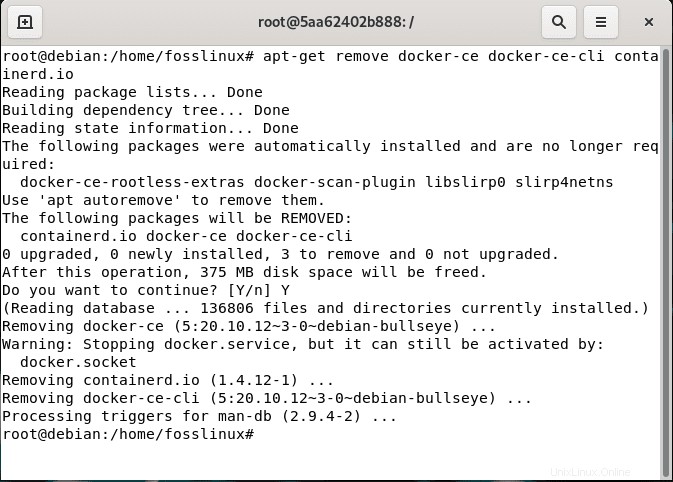
Všimněte si, že obrazy, kontejnery, svazky nebo přizpůsobené konfigurační soubory na vašem hostiteli nejsou spontánně odstraněny. Proto musíte ručně odstranit všechny obrazy, kontejnery a svazky pomocí následujících příkazů:
sudo rm -rf /var/lib/docker
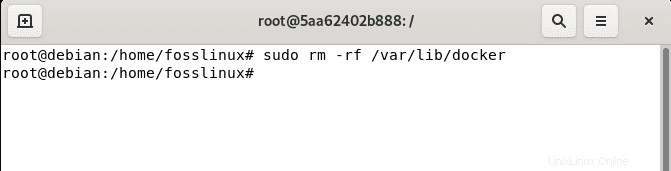
Odstraňte kontejner pomocí:
sudo rm -rf /var/lib/containerd
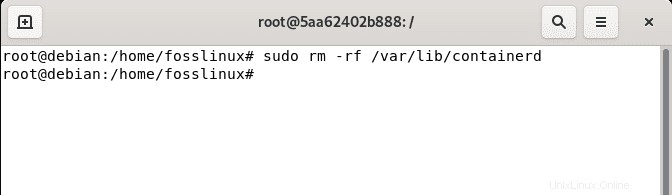
Výhody Dockeru
Jedním z kritických zisků používání open source projektového softwaru, jako je Docker, je svoboda výběru technologie, kterou chcete použít k dokončení jakéhokoli úkolu. Docker je vhodný pro programátory, kteří potřebují malé, lehké a čisté prostředí pro účely testování a chtějí se vyhnout rozsáhlé správě a konfiguracím.
Software může také rychle testovat, dodávat a nasazovat kód, což pomáhá zkrátit prodlevu mezi napsáním kódu a jeho spuštěním v prostředí.
Poslední myšlenky
Docker je rámcový software používaný k rychlému generování, testování a vývoji aplikací. Tento software uspořádá aplikace nebo balíčky do kontejnerů, včetně všeho, co vaše aplikace potřebuje k fungování, jako jsou systémové nástroje, runtime, knihovny a kód. Docker vám umožňuje rychle nasadit a škálovat aplikace v jakémkoli prostředí.
Tento článek hluboce popsal, jak lze nastavit Docker na jejich systému Debian 11 od základního bodu až po komplexní bod odinstalace softwaru. Kromě instalace jsme vás vybavili základními příkazy, se kterými se setkáte při své každodenní činnosti s tímto softwarem. To je ono, chlapi. Doufáme, že se vám čtení líbilo.